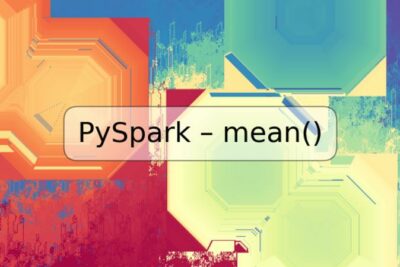
Cómo encontrar Mtime en Linux

Cuando trabajamos con archivos y directorios en Linux, es común que necesitemos encontrar aquellos que han sido modificados recientemente. En este artículo hablaremos sobre cómo usar el comando Mtime para encontrar archivos y directorios según su fecha de modificación en un sistema Linux.
¿Qué es Mtime?
Mtime es un comando en Linux que nos permite encontrar archivos y directorios según su fecha de modificación. La fecha de modificación se refiere a la última vez que el archivo o directorio fue editado o modificado. La opción "-mtime" se utiliza para especificar el período de tiempo en que se hizo la modificación.
Cómo utilizar Mtime
Para utilizar el comando Mtime, primero debemos abrir la terminal en nuestro sistema Linux. Luego, podemos usar el siguiente formato de comando:
find /ruta/a/directorio -mtime +n -print
En este comando, "/ruta/a/directorio" es la ruta del directorio donde queremos buscar archivos, "n" es el número de días desde la última modificación y "+" es utilizado para encontrar archivos modificados hace más de n días. "Print" es utilizado para listar los archivos que coinciden con las especificaciones.
Por ejemplo, si queremos buscar todos los archivos en el directorio "/home/user/documents" que han sido modificados en los últimos 7 días, podemos usar el siguiente comando:
find /home/user/documents -mtime -7 -print
Este comando nos mostrará una lista de todos los archivos que han sido modificados en los últimos 7 días en el directorio "/home/user/documents".
Conclusión
El comando Mtime es una herramienta útil en Linux para encontrar archivos y directorios que han sido modificados recientemente. Conociendo cómo utilizar correctamente el comando, podemos mejorar nuestra eficiencia en tareas de búsqueda y organización de archivos en nuestro sistema.
Preguntas frecuentes
¿Cómo puedo saber la fecha de modificación de un archivo o directorio?
Para saber la fecha de modificación de un archivo o directorio, podemos usar el comando "ls -l". Esto muestra información detallada sobre los archivos, incluyendo la fecha de modificación.
¿Qué significa el número después de "-mtime"?
El número después de "-mtime" significa la cantidad de días desde la última modificación que queremos buscar. Si usamos un número negativo, significa que buscamos archivos modificados hace menos de ese número de días. Si usamos un número positivo con el signo "+", significa que buscamos archivos modificados hace más de ese número de días.
¿Puedo buscar archivos y directorios según su fecha de creación?
No es posible buscar archivos y directorios según su fecha de creación utilizando el comando Mtime. Es posible hacerlo utilizando el comando Ctime, que busca según la fecha de creación, pero es diferente a Mtime.
¿Cómo puedo usar el comando Mtime junto con otros comandos?
Podemos usar el comando Mtime junto con otros comandos de Linux utilizando el símbolo de tubería "|". Por ejemplo, si queremos buscar archivos en el directorio "/home/user/documents" que han sido modificados en los últimos 7 días y luego ordenarlos por tamaño, podemos usar el siguiente comando:
find /home/user/documents -mtime -7 -print | xargs ls -lS
Este comando buscará archivos en el directorio "/home/user/documents" que han sido modificados en los últimos 7 días y luego ordenará los resultados según el tamaño del archivo.




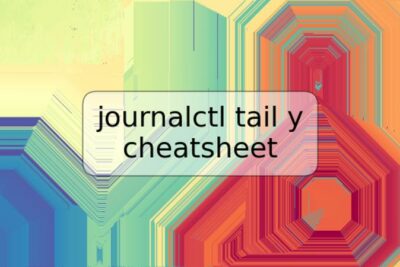







Deja una respuesta